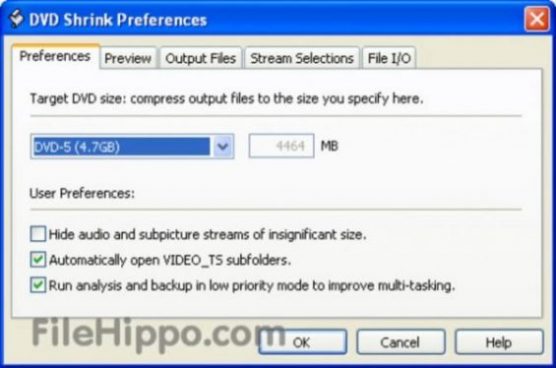
Siamo tutti d’accordo sul fatto che ormai i servizi cloud e i device USB hanno quasi del tutto soppiantato i cari vecchi DVD. Nonostante ciò, ci sono ancora diverse occasioni in cui non solo un DVD può tornare comodo, ma in cui è addirittura necessario “metterci mano” per modificarne alcuni aspetti. In questi casi può tornarvi utile sapere come funziona il programma per computer DVD Shrink. Ecco tutto quello che dovete sapere: come funziona DVD Shrink, a cosa serve e come usarlo.
DVD Shrink: a che cosa serve?
Iniziamo col dire che DVD Shrink è un software freeware. Ciò significa che può essere scaricato e utilizzato gratuitamente, senza alcun costo. Si tratta di un dettaglio importante che vi aiuterà a capire se il sito da cui lo state scaricando è sicuro. Lo scopo di DVD Shrink è quello di permettervi di ricodificare i DVD video, una funzione che vi torna particolarmente utile se, per esempio, dovete fare una copia di un DVD video più grande di 4,7 Gb. I DVD vergini in commercio, infatti, non superano questa capacità e quindi avrete bisogno di “rimpicciolire” le dimensioni di un DVD video originale se volete trasferirlo o copiarlo su un altro DVD, anche solo per un backup di sicurezza.
Per fare in modo che sia possibile fare una copia di un DVD video su un DVD vuoto, come detto, dovrete innanzitutto ridurne le dimensioni. Ciò può essere possibile tramite due accorgimenti: diminuendo il bitrate o rimuovendo i contenuti extra non necessari (o entrambe le opzioni).
Come si usa?
Ma come si usa DVD Shrink? Innanzitutto dovrete scaricare e installare il programma sul vostro computer. Una volta terminata l’installazione, si aprirà una schermata dalla quale potrete selezionare, cliccando su “Open Disk”, la periferica in cui si trova il dvd da copiare. Una volta selezionato, concedete qualche secondo a DVD Shrink per analizzare il filmato presente sul DVD.
Al termine dell’analisi potrete visualizzare la struttura del DVD dalla quale individuare anche la dimensione di ogni componente, come può essere per esempio il filmato, il menù e gli extra. Se le dimensioni del DVD sono pari o inferiori a 4,7 Gb, si può procedere direttamente a creare una copia di backup dell’intero DVD.
In alternativa, potete eliminare i componenti che non vi interessano o che occupano troppo spazio. In ogni caso, prima di procedere potete cliccare su “Edit” e quindi sulla voce “Preferences…” per impostare le preferenze aggiuntive. Ne fanno parte per esempio la dimensione del supporto su cui trasferire il video (ovvero il DVD vergine), la possibilità di mostrare o meno sull’interfaccia i flussi audio e video di dimensioni più ridotte.
Da qui si può impostare inoltre l’apertura in automatico della cartella “VIDEO_TS”, dove generalmente sono contenuti i filmati nei DVD video, nonché la possibilità di eseguire un backup e una analisi del DVD prima di procedere alla ricodifica. Quest’ultima opzione, vale la pena specificarlo, potrebbe richiedere qualche minuto aggiuntivo.
Segnaliamo anche, alla voce “Output files”, la possibilità di rimuovere le operazioni proibite (Remove P-UOPs), come per esempio i filmati contro la pirateria o pubblicitari, nonché le pause tra uno strato e l’altro (Remove layer break) o la protezione che impedisce la copia dei DVD originali (Remove macrovision protection).
Alla scheda “Stream Selection” potrete invece decidere quali flussi audio e sottotitoli mantenere e se mantenerli. Per esempio, se impostare come lingua automatica l’italiano o un’altra tra quelle eventualmente presenti.
Prima di procedere alla ricodifica potete cliccare sulla “Preview” per impostare ulteriori settaggi e avere una anteprima del file finito. Il consiglio è quello di esplorare con calma e dedizione le diverse opzioni in quanto possono rivelarsi fondamentali per la buona riuscita della masterizzazione. Quando sarete certi di aver impostato correttamente tutti i settaggi potrete quindi cliccare sulla voce “Backup” e iniziare la ricodifica. Al termine della ricodifica tramite DVD Shrink, sarete pronti per masterizzare il DVD grazie uno dei tanti programmi disponibili, come per esempio Nero Burning Rom.





Post Simili
Perché la Sicurezza Online È Cruciale nel 2025
Cloud gaming: verso una nuova ascesa?
Come Migliorare la Tua Sicurezza Digitale con Strumenti Semplici